
电脑配备的耳机一般都有声音输入和声音输出两个功能,声音的输入也就是我们常说的麦克风,通过麦克风我们可以将自己当前说的话传入到电脑中去,再通过网络和社交软件的话就可以传达到其他人的电脑中去,但有些时候电脑连接了麦克风还是不出声音,那这到底是哪里出现了问题呢?
步骤如下:
1:打开电脑之后,再点击右下角的【声音】图案,如图所示。
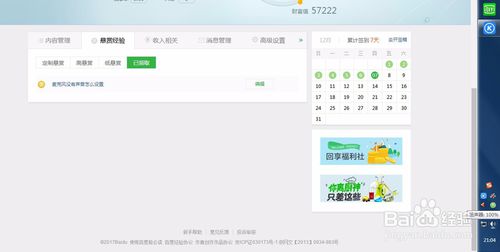
2:找出【声音】图案后,把鼠标移到在声音那里,再点击鼠标右键呼出菜单,菜单出来后就点击【录制设备】进去。
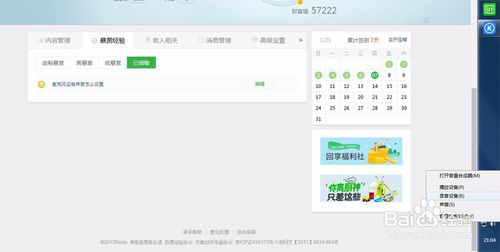
3:进入声音界面时,再打开第二个选项【录制】,如图所示。

4:进入录制界面就将麦克风设置成【默认设备】。
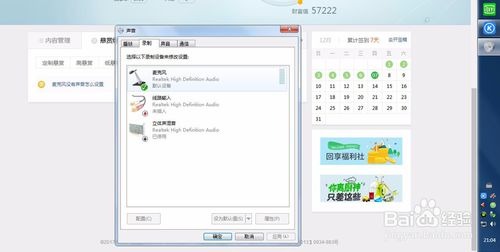
5:这时对着麦克风大声说几句话看下麦克风音量有没动静。
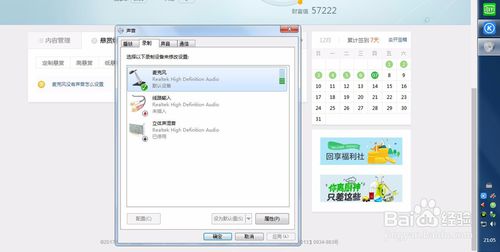
6:没声音的话就点击麦克风右下角的【属性】进去设置。
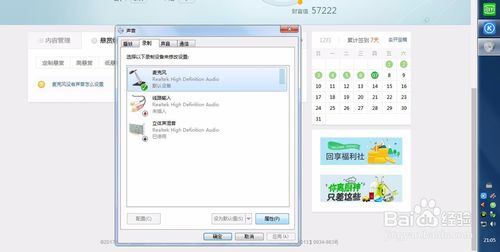
7:进入属性时,在常规界面时,打开最下面的设备用法,将麦克风设置成启用状态。
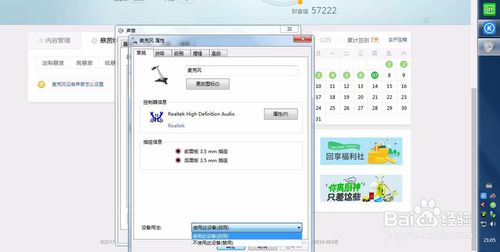
8:启用后就将【级别】打开,打开后就将麦克风声音设置成最大,就是第一个,这时确定出去看下有没声音,没有再进来这个界面,将【麦克风加强】声音加大再确定出去试下有没声音。
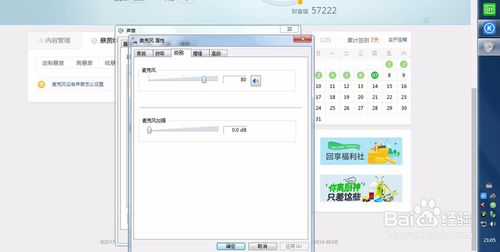
9:这里点击打开【高级】,进去更换采样频率,把原来那个频率换掉再去试试。
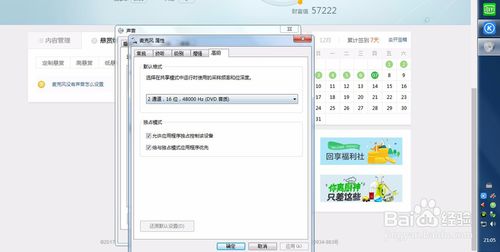
10:我的就是这样子设置有声音了,也是这个月买的麦克风。
有声音后,再打开【增强】界面,进去设置消除回音、嗓音。
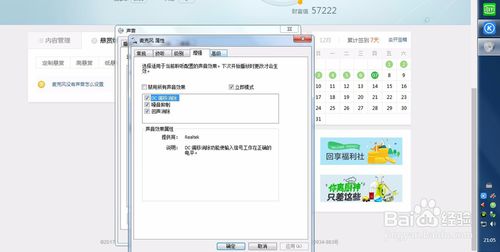
以上就是我为大家带来的关于麦克风没声音怎么设置的相关知识。
uc电脑园提供的技术方案或与您产品的实际情况有所差异,您需在完整阅读方案并知晓其提示风险的情况下谨慎操作,避免造成任何损失。

未知的网友